Întrebare
Problemă: Procesul „Sistem” înalt CPU – cum se remediază?
Buna ziua. Mi-am cumpărat recent un laptop nou cu Windows 10 cu un sistem de operare preinstalat. În general, totul funcționează bine. Cu toate acestea, am observat că un proces numit „Sistem” necesită de obicei aproximativ 20% din utilizarea procesorului, ceea ce mi se pare prea mare. Problema se rezolvă de la sine când repornesc laptopul, deși revine mai târziu. Pot face ceva pentru a remedia asta?
Răspuns rezolvat
Procesele Windows sunt necesare oricărui sistem de operare pentru ca acesta să poată rula. Fiecare dintre aceste procese variază ca importanță și are sarcini diferite pe care le asumă. Procesul „sistem” (Ntoskrnl.exe) este una dintre cele cruciale, deoarece se ocupă de diverse drivere de dispozitiv. Pentru a fi precis, încarcă drivere de la diverși producători care necesită un nivel mai ridicat de permisiune pe Windows 10.
Utilizatorii au început să se plângă de CPU ridicat[1] utilizarea de către procesul de sistem cu ani în urmă și nu pare că această problemă va dispărea, deoarece firele noi continuă să apară pe forumurile oficiale Microsoft și alte portaluri. Potrivit rapoartelor utilizatorilor, unii dintre ei înregistrează o ușoară creștere a utilizării resurselor (de obicei 5%-20%), în timp ce alții susțin că utilizarea procesorului poate ajunge până la 70%.
Fără îndoială, un astfel de comportament este anormal, deoarece de cele mai multe ori, procesul rămâne la 1% sau sub utilizarea resurselor și se presupune că va rămâne așa în cea mai mare parte.
Motivul principal pentru utilizarea ridicată a procesorului procesului „Sistem” este un fel de problemă cu driverele, fie că este vorba de incompatibilitate, corupție etc. Cu toate acestea, acesta ar putea să nu fie întotdeauna cazul, deoarece unitățile supraîncărcate sau programele aflate în conflict ar putea fi, de asemenea, de vină. Prin urmare, pentru a remedia utilizarea ridicată a CPU a procesului de sistem, va trebui să aplicați mai multe soluții până când cea potrivită vă ajută.
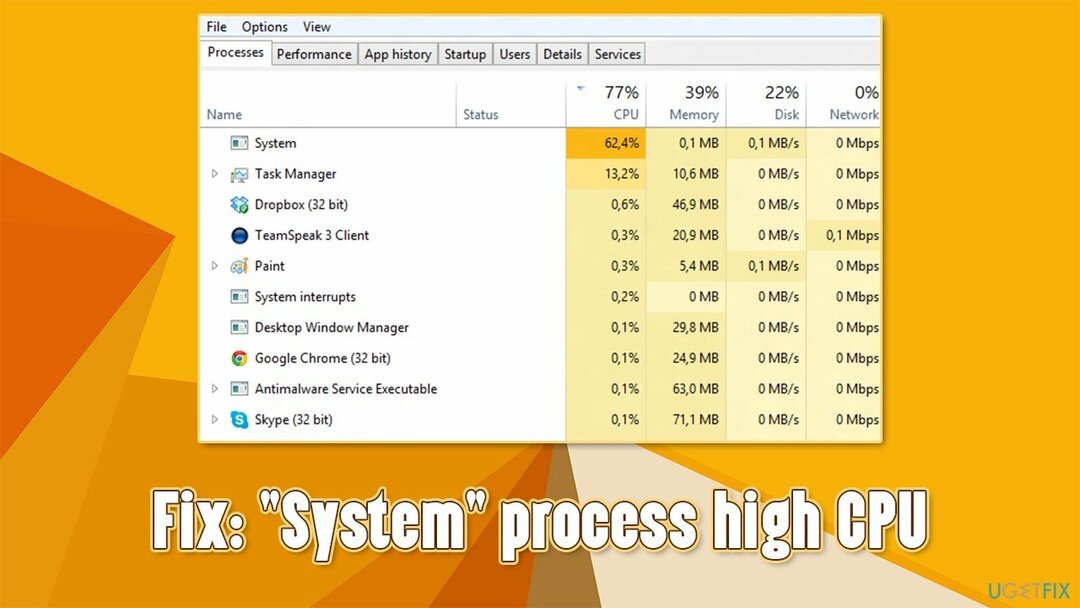
De asemenea, merită remarcat faptul că utilizarea ridicată a procesorului între diferite procese este obișnuită pe Windows 10 - acestea includ:
- Întreruperi de sistem
- Serviciu antimalware executabil
- IAStorDataSvc
- Gazdă de configurare modernă
- Runtimebroker, etc.
Înainte de a încerca să aplicați corecțiile furnizate mai jos, vă recomandăm să încercați o soluție automată - ReimagineazăMacina de spalat rufe X9. Acest software de reparare poate identifica și remedia rapid cele mai frecvente erori Windows, BSOD,[2] malware[3] deteriorare, fișiere de sistem corupte sau alte probleme în doar câteva minute.
Soluția 1. Rulați instrumentul de depanare pentru compatibilitatea programelor
Pentru a repara sistemul deteriorat, trebuie să achiziționați versiunea licențiată a Reimaginează Reimaginează.
Problemele de compatibilitate pot face ca procesele să consume CPU neobișnuit de mare. Astfel, ar trebui să încercați să rulați Program Compatibility Troubleshooter și să vedeți dacă asta aduce vreun rezultat:
- Introduceți Depanați în Windows căutați și apăsați introduce
- Dacă nu puteți vedea instrumentele de depanare listate în partea stângă, dați clic Instrumente de depanare suplimentare
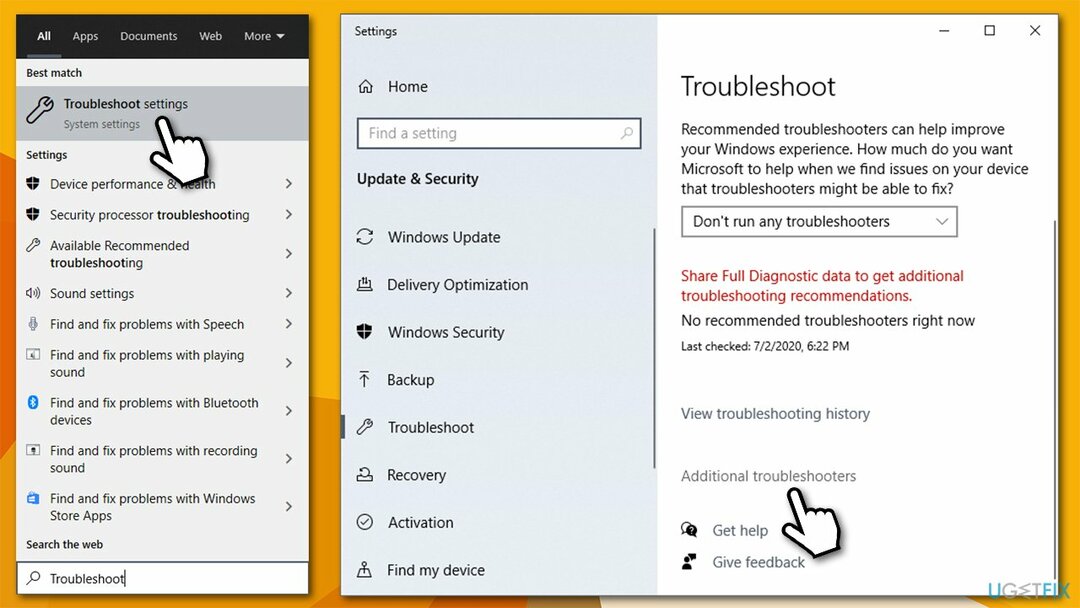
- Localiza Instrument de depanare pentru compatibilitatea programelor și faceți clic Rulați instrumentul de depanare
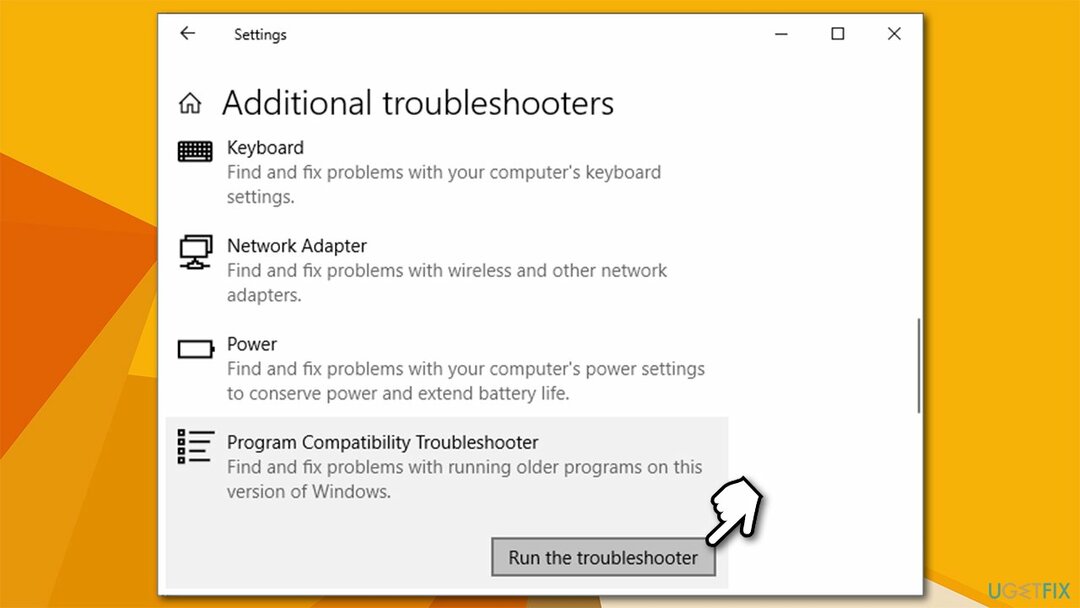
- Așteptați până când Windows finalizează scanarea și raportează constatările
- Aplicați corecțiile sugerate.
Soluția 2. Scanați pentru modificări hardware
Pentru a repara sistemul deteriorat, trebuie să achiziționați versiunea licențiată a Reimaginează Reimaginează.
Unii utilizatori au spus că scanarea hardware-ului pentru modificări i-a ajutat să remedieze utilizarea ridicată a CPU a procesului de sistem.
- Faceți clic dreapta pe start și alege Manager de dispozitiv
- În partea de sus a ferestrei faceți clic pe Scanați pentru modificări ale driverului.
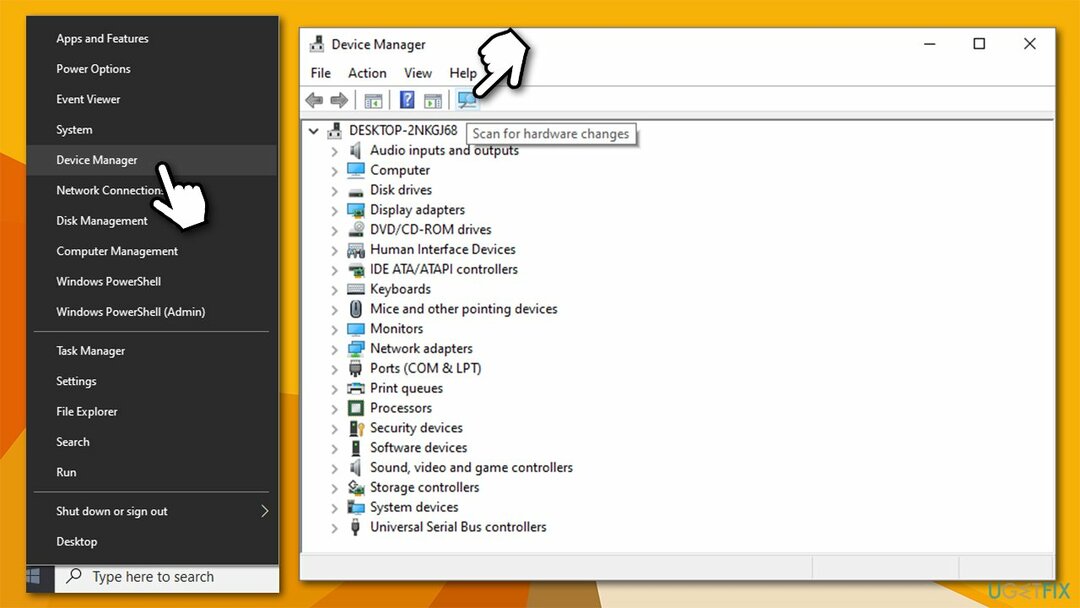
Soluția 3. Reinstalați driverele grafice
Pentru a repara sistemul deteriorat, trebuie să achiziționați versiunea licențiată a Reimaginează Reimaginează.
Deoarece unul dintre motivele principale pentru care procesul de sistem ar putea folosi prea mult CPU este modificările/corupția driverelor, ar trebui să dezinstalați driverele:
- Faceți clic dreapta pe start și alege Manager de dispozitiv
- Extindeți Adaptoare de afișare secțiune
- Faceți clic dreapta pe placa dvs. grafică și selectați Dezinstalați dispozitivul
- În prompt, bifați Ștergeți software-ul driverului pentru acest dispozitiv opțiune
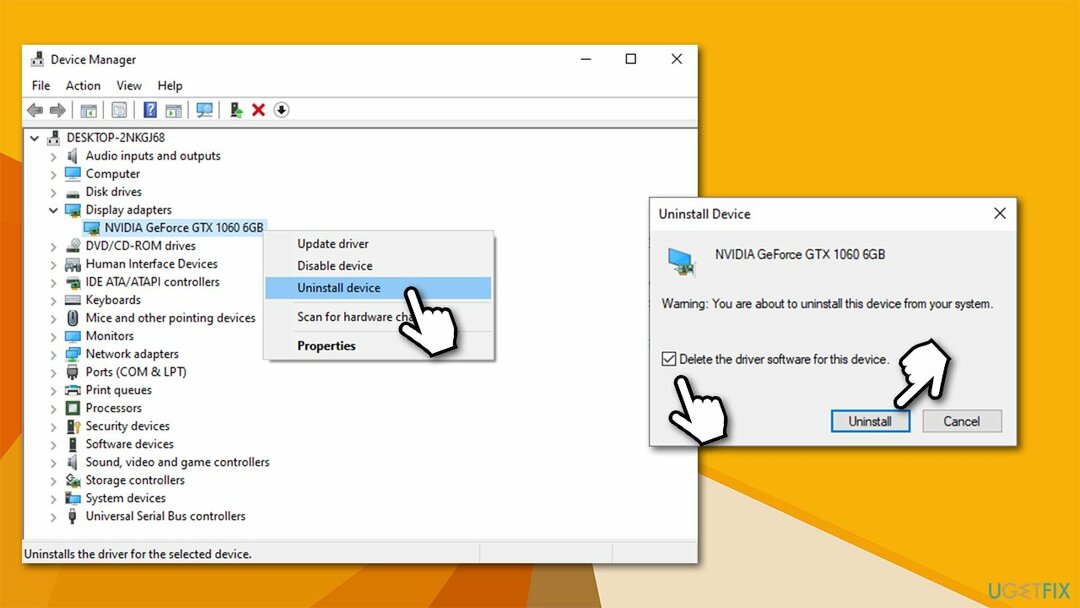
- Clic Dezinstalează
- Reporniți computerul tau.
Odată ce computerul pornește din nou, va trebui să instalați drivere noi pentru GPU-ul dvs. Nu este un secret faptul că Device Manager este departe de a fi o soluție optimă, mai ales când vine vorba de driverele plăcilor grafice. Prin urmare, fie ar trebui să vizitați site-ul web al producătorului și să descărcați driverele de acolo, fie să utilizați un program de actualizare automat, cum ar fi DriverFix pentru a vă asigura că este instalat software-ul corect.
Soluția 4. Utilizați Disk Cleanup
Pentru a repara sistemul deteriorat, trebuie să achiziționați versiunea licențiată a Reimaginează Reimaginează.
- Introduceți Curățare disc în Windows căutați și apăsați introduce
- Selectați unitatea principală (C: în mod implicit)
- Selectați secțiunile pe care doriți să le ștergeți și apăsați O.K.
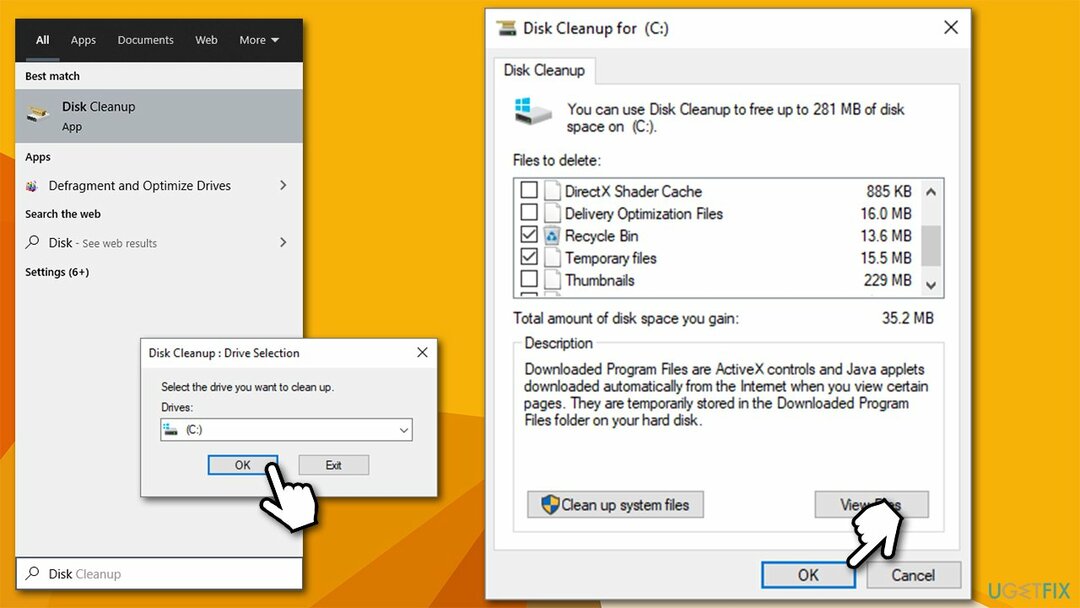
Soluția 5. Schimbați setările în Panoul de control Nvidia
Pentru a repara sistemul deteriorat, trebuie să achiziționați versiunea licențiată a Reimaginează Reimaginează.
Potrivit utilizatorilor, modificarea setărilor din Panoul de control Nvidia i-a ajutat să rezolve problema. Utilizare aparentă mare a procesorului Procesul de sistem poate apărea adesea pe sistemele care rulează două sau mai multe GPU-uri.
- Introduceți Panoul de control Nvidia în Windows căutați și apăsați introduce
- Clic Gestionați setările 3D
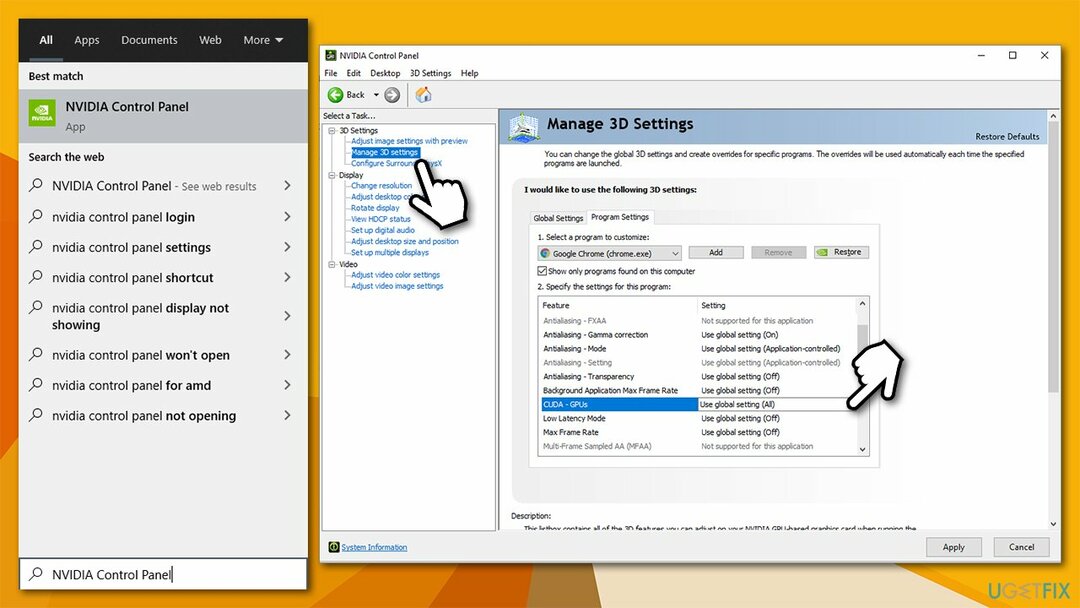
- Mergi la Setări program
- Selectați programul care rulează cel mai frecvent în fundal, de exemplu, Google Chrome
- În GPU-uri secțiunea, alegeți placa grafică în loc de setarea implicită.
Soluția 6. Dezinstalați software-ul Conexant Audio pe laptopurile Lenovo
Pentru a repara sistemul deteriorat, trebuie să achiziționați versiunea licențiată a Reimaginează Reimaginează.
Dacă utilizați un laptop Lenovo, ar trebui să dezinstalați driverele audio Conexant, deoarece acestea nu mai sunt acceptate și ar putea cauza toate tipurile de probleme, inclusiv procesorul ridicat al procesului de sistem.
Reparați automat erorile
Echipa ugetfix.com încearcă să facă tot posibilul pentru a ajuta utilizatorii să găsească cele mai bune soluții pentru eliminarea erorilor lor. Dacă nu doriți să vă luptați cu tehnicile de reparații manuale, vă rugăm să utilizați software-ul automat. Toate produsele recomandate au fost testate și aprobate de profesioniștii noștri. Instrumentele pe care le puteți utiliza pentru a remedia eroarea sunt enumerate mai jos:
Oferi
fa-o acum!
Descărcați FixFericire
Garanție
fa-o acum!
Descărcați FixFericire
Garanție
Dacă nu ați reușit să remediați eroarea utilizând Reimage, contactați echipa noastră de asistență pentru ajutor. Vă rugăm să ne comunicați toate detaliile pe care credeți că ar trebui să le cunoaștem despre problema dvs.
Acest proces de reparare patentat folosește o bază de date de 25 de milioane de componente care pot înlocui orice fișier deteriorat sau lipsă de pe computerul utilizatorului.
Pentru a repara sistemul deteriorat, trebuie să achiziționați versiunea licențiată a Reimaginează instrument de eliminare a programelor malware.

Acces privat la internet este un VPN care poate împiedica furnizorul dvs. de servicii de internet, guvern, și terțe părți să vă urmărească online și vă permit să rămâneți complet anonim. Software-ul oferă servere dedicate pentru torrenting și streaming, asigurând performanță optimă și nu vă încetinește. De asemenea, puteți ocoli restricțiile geografice și puteți vizualiza servicii precum Netflix, BBC, Disney+ și alte servicii de streaming populare fără limitări, indiferent de locul în care vă aflați.
Atacurile malware, în special ransomware, sunt de departe cel mai mare pericol pentru fotografiile, videoclipurile, fișierele de la serviciu sau de la școală. Deoarece infractorii cibernetici folosesc un algoritm de criptare robust pentru a bloca datele, acesta nu mai poate fi folosit până când nu se plătește o răscumpărare în bitcoin. În loc să plătiți hackeri, ar trebui să încercați mai întâi să utilizați o alternativă recuperare metode care vă pot ajuta să recuperați cel puțin o parte din datele pierdute. În caz contrar, îți poți pierde și banii, împreună cu fișierele. Unul dintre cele mai bune instrumente care ar putea restaura cel puțin unele dintre fișierele criptate - Data Recovery Pro.